Il arrive bien souvent que des fichiers vidéo, Word ou encore des photos d'évènements bien précieux se retrouvent corrompus. Il se peut qu'il y ait eu un souci avec le support de stockage que nous avons choisi, ou encore que le temps de stockage ait eu un impact sur la qualité des photos. Quand on parle de photos, c'est le fichier CR3 qui est concerné. Comment ouvrir un fichier CR3 ? Que faire une fois la qualité des photos impactée ? Ne vous inquiétez pas, la solution existe et elle s'appelle Wondershare Repairit. Ce logiciel agit en deux temps, trois mouvements et se fait en toute simplicité.
Partie 1. Qu'est-ce qu'un fichier CR3 ?
Le fichier CR3, du développeur Canon, est normalement enregistré dans un format binaire. Ce fichier image nécessite donc un programme spécifique pour lire le contenu stocké dessus. Le fichier CR3 a été introduit en 2018, coïncidant avec la sortie du Canon EOS M50. Ils remplacent les fichiers .CR2. Ce format de fichier peut stocker des données d'image RAW qui ne sont pas compressées, exactement de la façon dont les images ont été capturées ou encore les données d'image RAW compressées (C-RAW). Bien sûr, cela dépend des réglages de l'appareil photo en question.
Le format CR3, basé sur le format de fichier de support ISO Base, inclut des balises personnalisées et le codec crx. Il prend en charge les compressions RAW sans perte et C-RAW avec pertes. Avec une compression C-RAW avec perte, la taille de l'image sera approximativement 40% plus petite, avec des différences mineures concernant la qualité.

Partie 2. Comment ouvrir un fichier CR3 ?
On peut accéder aux fichiers CR3 grâce au plug-in Adobe Camera Raw (version 11.0 ou ultérieure), grâce à Adobe Lightroom (version 2.0 ou ultérieure) ou encore grâce à Adobe Lightroom Classic (version 8.0 ou ultérieure). On peut également ouvrir des fichiers CR3 dans Canon Digital Photo Professional. Par la suite, on pourra les convertir dans d'autres formats. On a aussi l'option d'y accéder dans Canon Digital Photo Professional Express sur un iPad et les convertir en fichiers JPG. Toutefois, les outils disponibles proposés par ces logiciels sont souvent trop sommaires.
Partie 3. Causes courantes de la corruption de fichier CR3
Le fichier CR3 est un format de fichier RAW utilisé par Canon Camera pour enregistrer des images. Ce format est privilégié par les photographes pour la flexibilité en ce qui concerne l'édition des images. Une fois éditée, la qualité des images est irréprochable et il n'y a aucun risque que cette dernière ne soit abîmée. Toutefois, ce n'est pas fiable à 100%, et il peut quand même arriver que le fichier se retrouve corrompu. Voici les raisons courantes qui peuvent expliquer la corruption des fichiers CR3.
Pour commencer, il se peut que le formatage du disque dur ait été fait par inadvertance. On clique souvent sur plusieurs mises à jour, sans nous informer des détails. Après l'installation de nouveaux composants sur l'ordinateur, cela peut impacter la source des fichiers stockés. Autre raison, une mauvaise manipulation de l'appareil, une fois de plus, lors des mises à jour ou en nous aventurant dans les fichiers de base de notre ordinateur, il peut nous arriver de malencontreusement supprimer, modifier ou déplacer des fichiers cruciaux pour le bon fonctionnement de tous les logiciels installés. Impossible de deviner la source du problème dans ce cas. Autre cause courante du non-fonctionnement d'un fichier : la corruption du système de fichiers ou encore des dégâts physiques concernant le disque dur ou le système de stockage externe, comme une clé USB. En dernier lieu, il se peut que des virus ou autres logiciels malveillants soient à l'œuvre sur votre ordinateur.
Partie 4. Comment réparer un fichier CR3 corrompu ?
Il existe plusieurs logiciels et procédés pouvant vous aider dans la récupération de vos photos en réparant et vous aidant à ouvrir les fichiers CR3. Outre les logiciels, il existe des solutions assez basiques comme :
Solution 1. Vous assurer que toutes vos MAJ Windows soient faites
Pour cela, il faudra cliquer sur le menu Démarrer, ensuite sur l'icône en forme de roue crantée et ainsi accéder au menu des Paramètres de Windows. Cliquez sur Mise à jour et Sécurité et ensuite sur Rechercher des mises à jour.
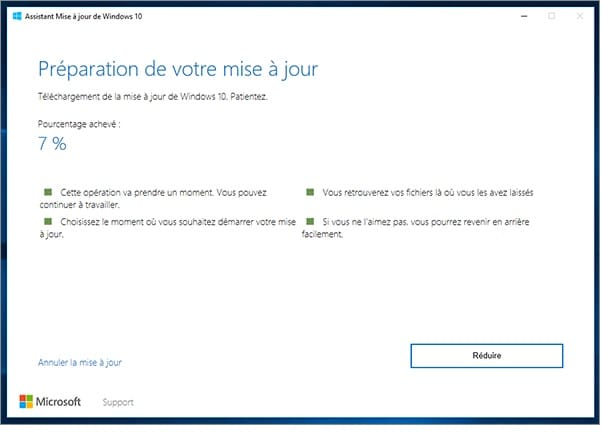
Solution 2. Purger votre ordinateur de tout ce qui est inutile
Pour cela, il faudra utiliser le nettoyeur de disques de Windows. Il suffit de taper « Nettoyeur de disques » dans la barre de recherche. Il faudra ensuite choisir les fichiers inutiles dont vous voulez vous débarrasser.
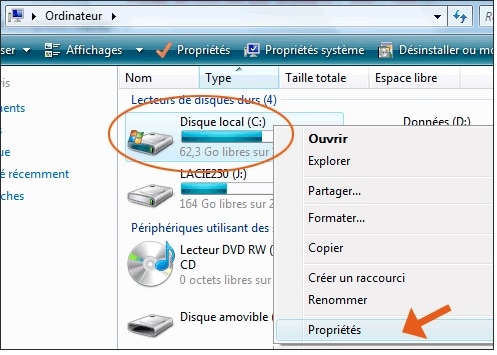
Solution 3. Faire une recherche complète de tout « malware »
Pour cela, il est impératif d'installer un antivirus sur votre ordinateur. Il faudra ensuite y accéder pour faire un « scan complet ». L'antivirus vous guidera à travers les différentes étapes pour vous débarrasser de tout « malware » présent.
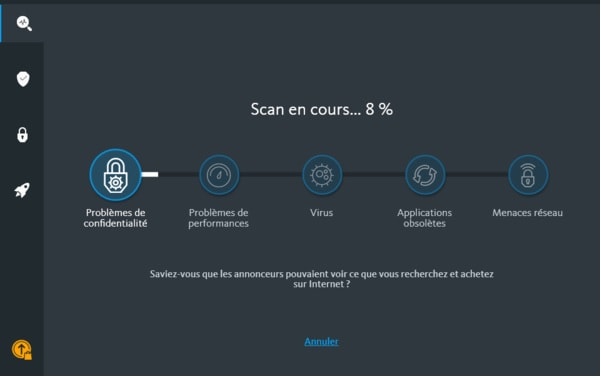
Solution 4. Utiliser le système de restauration de Windows
C'est de cette façon que vous pourrez annuler les dernières modifications néfastes, entre autres. Il suffit de cliquer sur Démarrer - Tous les programmes – Accessoires - Outils système, et enfin, sur Restauration du système.
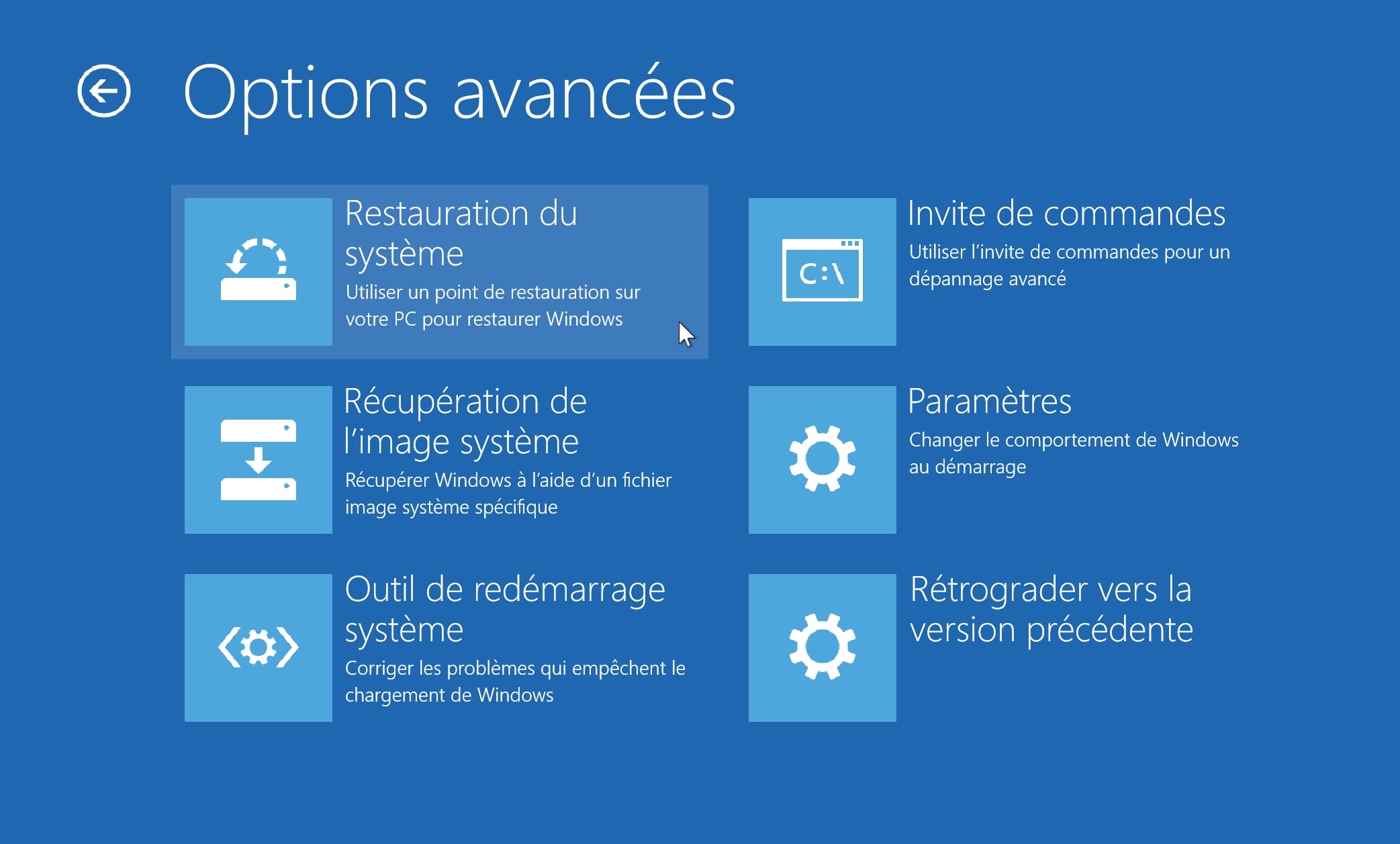
Solution 5. Réparer un fichier CR3 corrompu avec Wondershare Repairit
Toutefois, aucune étape et aucun logiciel ne seront aussi efficaces et rapides que Wondershare Repairit. En effet, le logiciel de réparation de photo Wondershare Repairit vous évitera de longues étapes inutiles ou complexes.
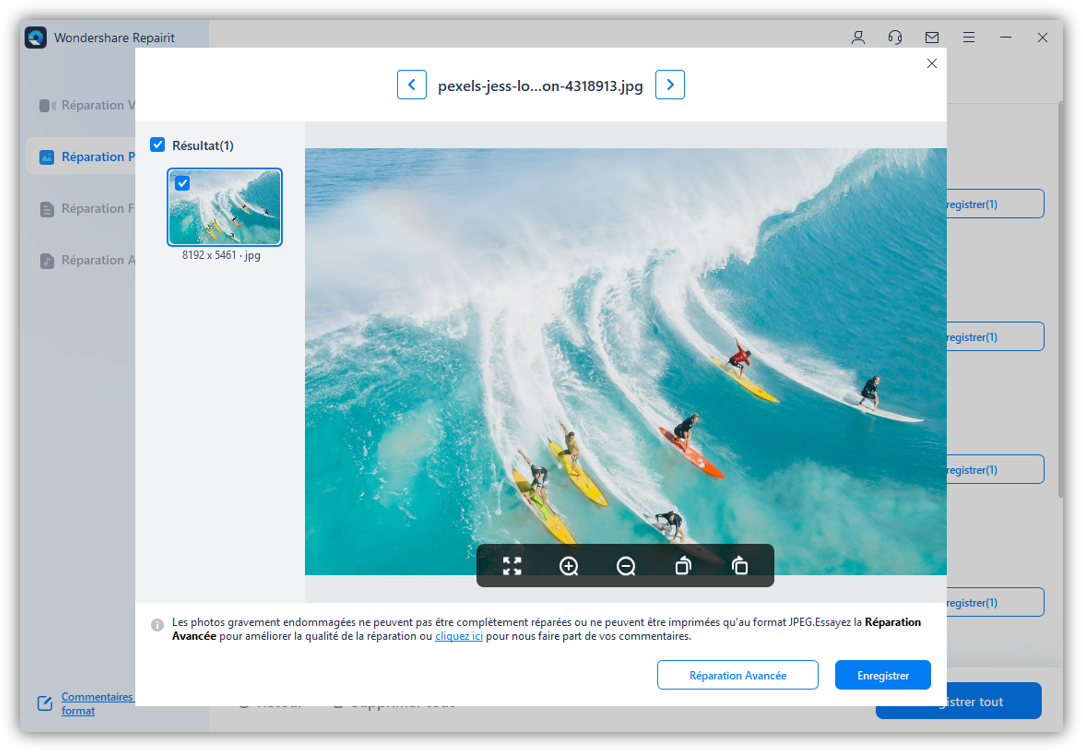
Wondershare Repairit - Votre logiciel de réparation de fichiers
- Réparer les fichiers corrompus en raison de différentes causes et de tous les appareils
- Offre d'excellentes options de recherche pour trouver instantanément les fichiers corrompus
- Prévisualiser gratuitement les fichiers avant de la réparation
- Processus est très simple en 3 étapes
En trois étapes simples, les fichiers CR3 pourront être réparés.
Étape 1 : Ajoutez une photo corrompue
Il faudra vous rendre sur la page officielle de Wondershare Repairit et télécharger le logiciel. Une fois l'installation rapide faite, lancez-le et optez pour « Réparation Photo ». Une fois cela fait, vous aurez un espace où vous pourrez rajouter la ou les photos concernées. Cliquer sur « Ajouter ».

Étape 2 : Réparez la photo
Une fois les photos choisies, optez pour « Réparation Photo ». Ensuite, le processus de réparation va commencer. Une fois cela fait, il y a aura un « pop-up » pour vous indiquer la fin de la réparation. Vous pourrez cliquer sur OK.

Pré-visualisez la photo réparée
Pour chaque photo concernée, vous aurez l'option de les pré-visualiser. L'aperçu détaillé vous permettra de savoir si vous êtes satisfait de la qualité.

Réparation avancée - ajout d'une photo d'exemple
Si vous n'est pas satisfait de la qualité de photo réparée, vous avez aussi l'option de « Réparation avancée ». Pour cette option, vous avez la possibilité de choisir une photo de l'exemple. Ce dernier est un fichier ouvert créé avec le même appareil ou le même format que la photo corrompue. Vous pouvez aussi choisir d'appliquer ce paramètre à toutes les photos dans le même format.
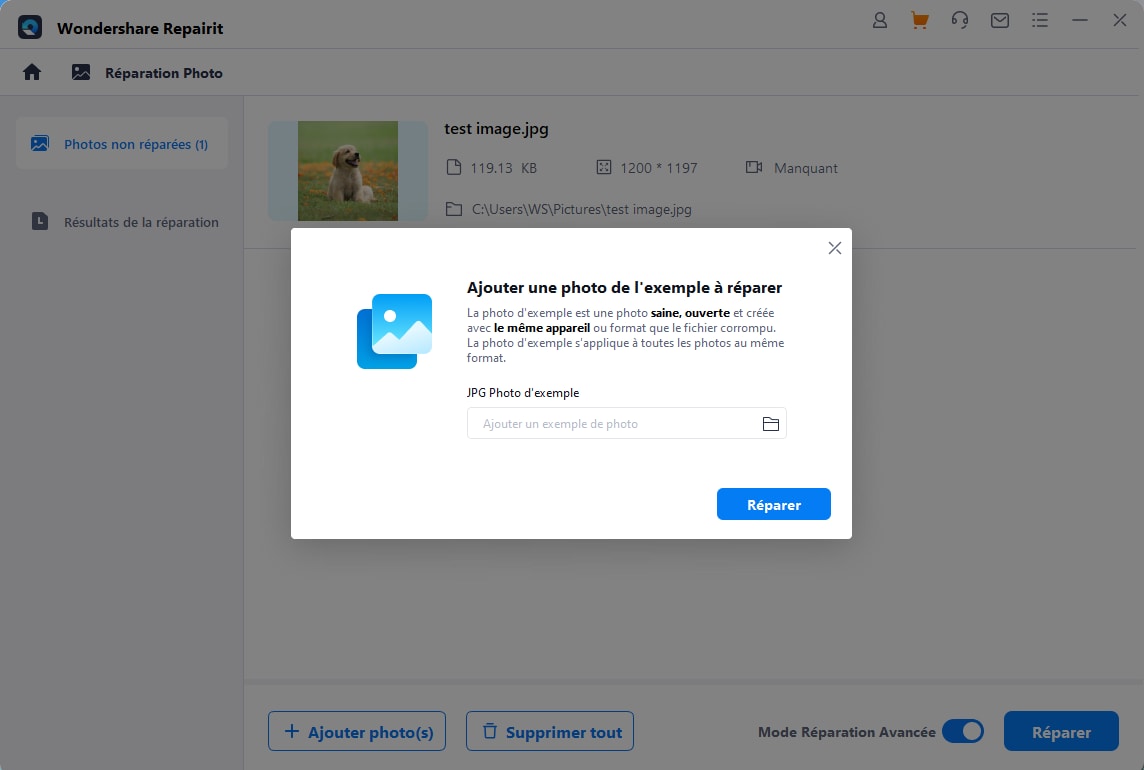
Étape 3 : Sauvegardez la photo
Si vous êtes satisfait de la qualité des photos réparées, alors, il ne vous reste plus qu'à les sauvegarder. Vous pourrez même les renommer si cela vous dit, rajouter des balises et les sauvegarder où vous voulez. Outre un nouvel emplacement, vous pourrez aussi toutes les stocker dans un nouveau dossier.
Voilà, c'est aussi simple que ça. Vous gagnez du temps en évitant des procédés et des logiciels compliques ou alors pas sécurisés pour votre ordinateur.

Plus astuces :
Voici toutefois quelques précautions de base pour ne pas avoir à faire face à ce genre de souci.
- Ne retirez jamais la carte mémoire quand il est en cours d'utilisation. En effet, s'il y a toujours des sauvegardes en cours, enlever la clé USB ou autre système de stockage externe présente des risques. Les données sur la carte mémoire peuvent justement être endommagées ou être corrompues.
- Ne cliquez jamais sur les photos ou enregistrer des vidéos lorsque la batterie est faible. Cela vous évitera de devoir par la suite récupérer des fichiers CR3 RAW supprimés.
- Il faudra toujours être prudent tout en effaçant les fichiers inutiles. Il faudra bien vérifier le nom de chaque fichier et bien connaitre a quoi il sert avant de le supprimer. Une fois débarrassé de ces derniers, il est parfois impossible de les récupérer et l'ordinateur ou autre document essentiel ne fonctionnerait plus de la même manière.
- En général, il est mieux d'éviter d'utiliser l'option « Supprimer tout » de l'appareil photo numérique.
Conclusions :
Comme vous pouvez le constater, le logiciel Wondershare Repairit ne présente que des avantages. Faites un tour sur le site officiel pour vous familiariser avec toutes les solutions mises à votre portée. L'interface de réparation de photos est ergonomique. Vous pourrez vous y retrouver facilement. Il existe même des vidéos tutoriels sur la plateforme pour vous guider à travers les différentes étapes.



